利用PowerPoint快速删除背景
2018-01-31老万
老万
Q:制作PPT文档的时候,难免需要对图片进行编辑操作,其中就包括去除图片的背景。那么除了利用Photoshop这种专业的软件以外,还有其他的傻瓜软件可以选择吗?
A:利用PowerPoint软件本身,就可以非常快速地解决这个问题。首先在软件里面插入要处理的图片,点击“图片工具”标签中的“格式”选项,再点击工具栏中的“删除背景”按钮,然后利用“+”和“-”按钮调整删除的区域,最后点击“保留更改”按钮就处理好了。
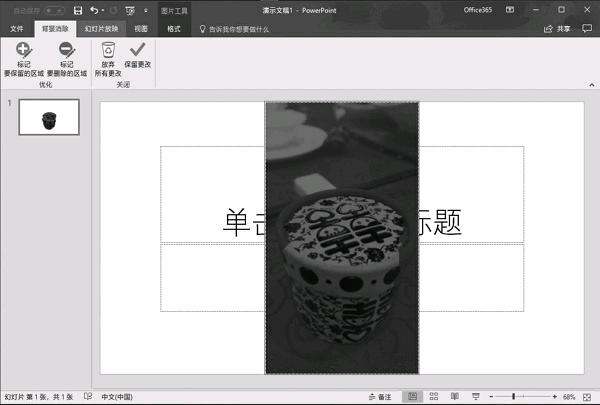
利用www.malabi.co这个在线工具也可以快速地删除背景。
多工作簿如何快速汇总
Q:从事过财务工作的用户都有一个习惯,就是用标签给自己的表格文件分组,而最常见的就是划分成“汇总表”以及不同的月份。虽然这种设计看上去比较清晰,但却非常不利于后期的统计。请问如何解决这个问题?
A:其实只需要在汇总表的表格里面,输入“=SUM(“1月:12月”!A1)”这样的公式,就可以非常方便地解决这个问题。
多工作簿如何批量打印
Q:很多同事习惯使用多工作簿的方式进行数据的记录,但是这种方式记录的表格信息打印起来却非常麻烦。有没有什么技巧可以批量解决这个问题呢?
A:首先通过鼠标并配合键盘中的Ctrl键,选择表格里面需要打印的多个工作簿。接下来直接按下快捷键Ctrl+P,就可以将所选择的工作簿一次性地打印出来了。
一键将文本转换为数字信息
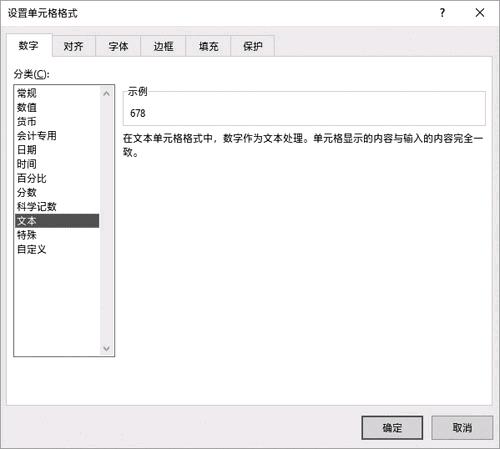
Q:出于各种各樣的原因,在表格里面的数字可能被无意间输入成了文本,这样的字段就无法进行运算。虽然通过单元格右上角的叹号图标可以挨个进行转换操作,但是实在是有些麻烦。那么有没有简单的方法呢?
A:可以利用办公软件的替换功能,将“,”分隔符进行清除。接下来选中数值所在的列表,点击鼠标右键后选择菜单中的“设置单元格格式”命令,在弹出的对话框中选择“数字”标签中的“文本”选项,就可以快速方便地解决这个问题了。
只删除数值不删除公式
Q:平时经常会遇到一些重复使用的表格,可以避免重复制表的麻烦,可是如何快速清除数值内容而不删除表格里面的公式却非常棘手。通过什么方法能解决这个问题?
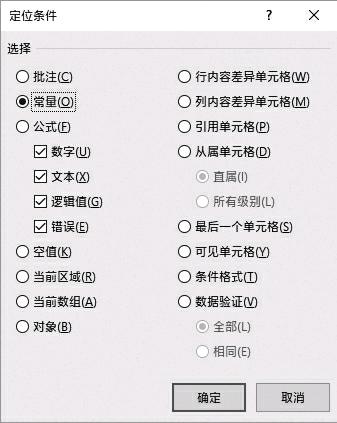
A:首先通过鼠标选中需要处理的区域,点击“开始”标签中的“查找和选择”按钮,在弹出的菜单里点击“定位条件”命令后,在弹出的对话框中选择“常量”这个选项。这时Excel就会自动选中所有的数值,最后按下Delete键就可以将它们删除了。endprint
